win10版本已经结束服务如何解决 win10提示版本终止服务怎么修复
有些用户在使用win10电脑的时候发现电脑突然提示windows版本已结束服务,导致无法正常使用,今天小编给大家带来win10版本已经结束服务如何解决,操作很简单,跟着小编一起来操作吧。
方法如下:
方法1:
下载winwindows版本结束服务怎么办易升,辅助升级至windows版本最新,下载地址:https://m.microsoft.com/zh-cn/software-download/windowswindows版本结束服务怎么办
点击下面的立即更新,下载winwindows版本结束服务怎么办易升工具。更新即可。

方法2:
使用winwindows版本结束服务怎么办的MCT工具覆盖安装进行更新(适用于winwindows版本结束服务怎么办易升失败的场景)
还是同样的下载地址,只是这是点:立即下载工具。下载后双击运行,
然后依次点击:立即升级这台电脑--》保留我的文件--》覆盖安装更新即可
此更新不会影响已经存在的文件和安装的程序等。
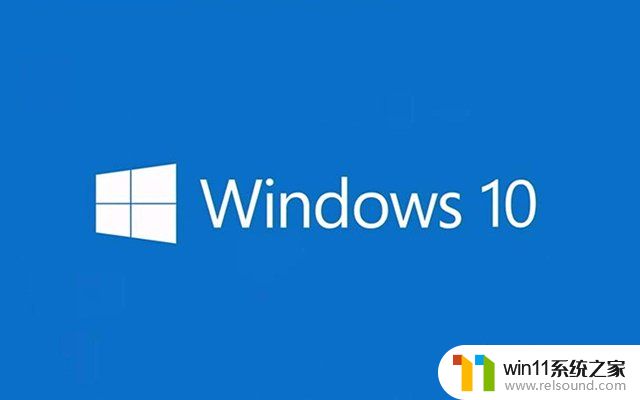
以上就是win10版本已经结束服务如何解决的全部内容,有需要的用户就可以根据小编的步骤进行操作了,希望能够对大家有所帮助。















